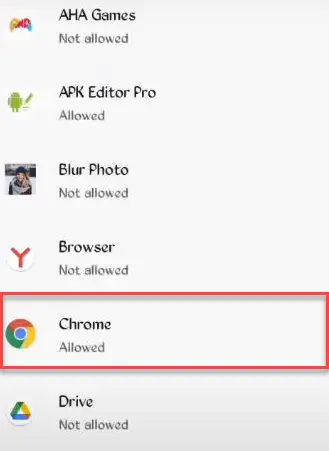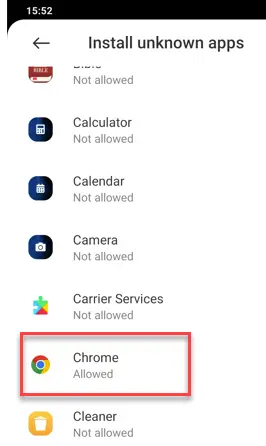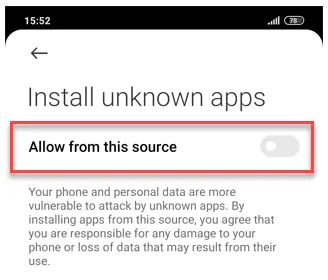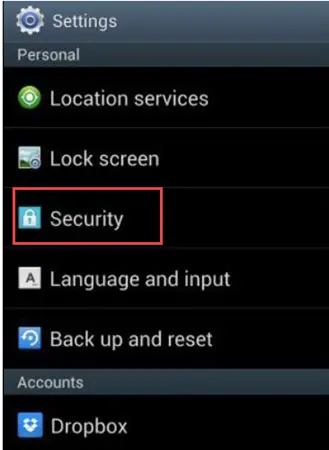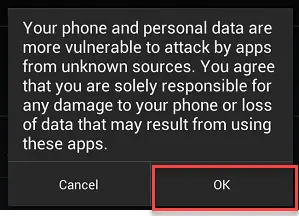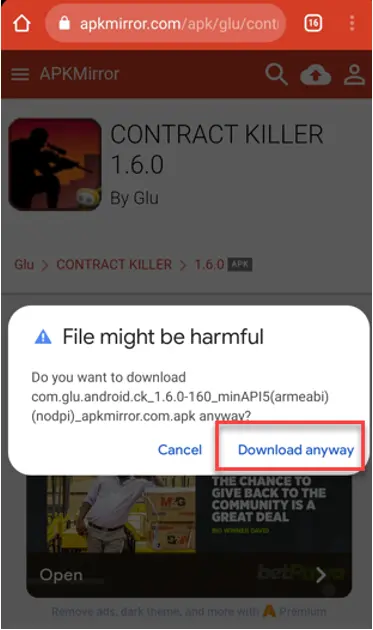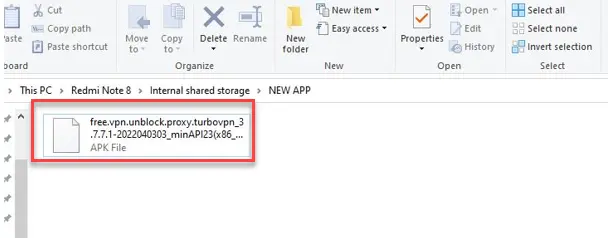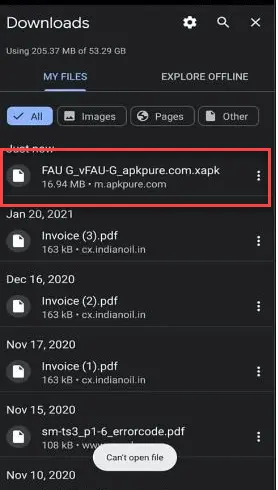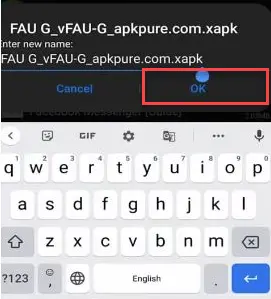Как открыть APK-файл? (APK-файл открывалка)
Что такое APK-файл?
APK означает Android Package Kit, который включает в себя все данные, необходимые для одного Android приложение для успешной работы на Android операционная система. Android Комплекты пакетов обычно имеют формат файла ZIP.
Эта статья представляет собой подробное руководство по установке APK-файлов и их открытию в различных операционных системах.
Как установить APK-файл в Android?
Открытие APK на Android это двухэтапный процесс
Часть 1) Включение установки из неизвестных источников
Вам необходимо включить открытие APK-файла из внешних источников. Разные методы для разных версий Android приведены ниже:
При покупке недвижимости Android 8.0 Oreo и Later
Вот шаги, которые необходимо выполнить для установки . APK-файл для Android 8.0 Oreo и Later
Шаг 1) Найдите «Приложения и уведомления» в настройках.
На вашем Android устройство (Android 8.0 и более поздние версии) перейдите в «Настройки» и нажмите «Приложения и уведомления».
Шаг 2) Нажмите «Доступ к специальному приложению».
После нажатия на приложения и уведомления прокрутите вниз, чтобы коснуться опции «Доступ к специальным приложениям».
Шаг 3) Нажмите «Установить неизвестные приложения».
После того, как вы нажмете «Доступ к специальному приложению», прокрутите вниз, чтобы найти опцию «Установить неизвестные приложения», и нажмите.
Шаг 4) Выберите браузер по вашему выбору.
Вы будете перенаправлены на другую страницу, где сможете выбрать браузер, который будете использовать для загрузки APK-файла.
Примечание. Процесс может отличаться в зависимости от вашего устройства. Например, на Note-устройстве Xiaomi Redmi, чтобы найти «Установить неизвестные приложения», вам нужно выполнить поиск «Доступ к специальным приложениям».
Шаг 5) Включите кнопку переключения.
Нажмите кнопку переключения, чтобы разрешить установку приложений из предпочитаемого вами браузера.
При покупке недвижимости Android 10 и более поздние версии
In Android 10 и более поздних версий, вам необходимо использовать строку поиска в настройках, чтобы включить «Установку неизвестных приложений». Вот как это сделать:
Шаг 1) Найдите «Установить неизвестные приложения».
Нажмите, чтобы открыть приложение «Настройки» на вашем Android Телефон (Android 10 и более поздние версии) и найдите «Установить неизвестные приложения» в строке поиска настроек.
Шаг 2) Нажмите «Установить неизвестные приложения» в разделе «Доступ к специальным приложениям».
После выполнения поиска вы будете перенаправлены на страницу под названием «Доступ к специальному приложению». Прокрутите вниз и нажмите «Установить неизвестные приложения».
Шаг 3) Выберите браузер по вашему выбору или источник неизвестного приложения.
Вы будете перенаправлены на другую страницу, где сможете выбрать источник файла. Это может быть память вашего телефона, браузер или онлайн-диск. В данном случае мы добавили с Google диска.
Шаг 4) Включите кнопку переключения.
После того, как вы выбрали источник файла, вы будете перенаправлены на другую страницу, где вы сможете включить или включить кнопку переключения.
Для версий более ранних, чем Android 8.0
В этой версии процесс довольно прост.
Шаг 1) Найдите «безопасность» в разделе «Настройки».
На вашем Android устройство (более ранняя версия Android Operating), нажмите на настройки безопасности.
Шаг 2) Установите флажок, чтобы подтвердить установку из неизвестного источника.
В разделе «Администрирование устройства» коснитесь поля, чтобы подтвердить установку приложения из неизвестного источника.
Шаг 3) Нажмите «ОК», чтобы подтвердить
Вы увидите предупреждение о том, что собираетесь установить вредоносный APK-файл. Нажмите «ОК».
ЧАСТЬ 2. Установка APK
После включения доступа следующим шагом будет установка APK. Существует 2 способа установки, как указано ниже.
Способ 1: установка из браузера
В данном случае мы будем использовать Redmi Note 8, Android 10 устройство.
Вот шаги для установки APK-файлов из вашего браузера:
Шаг 1) Найдите APK-файл в своем браузере.
Откройте браузер и найдите APK-файл по вашему выбору. Нажмите, чтобы загрузить его. Вы должны увидеть уведомление о загрузке в верхней панели вашего Android устройства.
Шаг 2) Нажмите, чтобы открыть APK-файл и начать установку.
После загрузки откройте завершенные загрузки и коснитесь APK-файла для установки. Приложение должно начать установку.
Способ 2: установка с вашего компьютера
Для загрузки и установки APK-файла вам не обязательно нужен смартфон. Другой вариант — загрузить приложения и установить их со своего настольного ПК.
Шаг 1) Найдите APK-файл по вашему выбору.
Найти Android Найдите нужный вам APK-файл в Интернете и загрузите его в папку на своем компьютере.
Шаг 2) Подключите телефон к компьютеру.
После загрузки подключите Android устройство к компьютеру через USB. Всплывающее уведомление предложит вам выбрать назначение USB. Выберите передачу файлов.
Шаг 3) Найдите свой телефон на компьютере.
Откройте «Устройства и диски» в «Моем компьютере», чтобы найти свой телефон на компьютере.
Шаг 4) Скопируйте APK-файл на свое устройство.
Вы можете создать папку на своем устройстве и скопировать загруженный APK-файл или выбрать папку в папках телефона и сделать то же самое. Закончив копирование файла, вы можете отключить USB.
Шаг 5) Нажмите, чтобы установить APK-файл.
Когда APK-файл окажется на вашем устройстве, нажмите, чтобы установить его.
Теперь вы закончили установку. Откройте его из своего Android и убедитесь, что он работает правильно. Если это не так, найдите другой источник APK и повторите процесс.
Важное содержимое APK-файла
Чтобы приложение успешно работало на Android устройство, оно должно иметь определенные команды и коды, специфичные для Android устройств.
Эти команды сгруппированы и собраны в папки и файлы. Все Android приложения и APK-файлы содержат эти файлы.
Ниже приведен список файлов, которые являются частью каждого отдельного Android приложение
- МЕТА-ИНФ / – Содержит файл манифеста и список ресурсов в архиве.
- Библиотека / – Содержит скомпилированный код, специфичный для программного уровня процессора. Также содержит дополнительные папки, такие как Armeabi, Armeabi-7a, x86 и MIPS.
- res / – Содержит ресурсы, которые не были скомпилированы в resources.arsc.
- активы/ – Содержит необработанные файлы ресурсов, которые можно получить с помощью AssetManager.
- AndroidМанифест.xml - Вдобавок Android файл манифеста, описывающий имя, версию, права доступа и файлы ссылочной библиотеки для файла APK.
- classes.dex – Содержит классы, скомпилированные в формате dex виртуальной машиной Dalvik.
- resources.arsc – Содержит предварительно скомпилированные ресурсы, такие как двоичный XML.
Как исправить проблему «Невозможно открыть файл» на Android?
Вот как исправить уведомление «Невозможно открыть файл» для файлов .xapk на Android.
Шаг 1) Загрузить и установить ZArchiверсия
Найти ZArchiver в магазине Google Play и загрузите его.
Шаг 2) Предоставьте ZAchiver права доступа
Нажмите «Открыть» и предоставьте приложению разрешения на доступ, нажав кнопку «Разрешить».
Шаг 3) Переименуйте файл в .zip
Найдите файл с ошибкой и нажмите и удерживайте, чтобы переименовать его, удалив .xpak и добавив в конце .zip. Нажмите ОК, чтобы сохранить изменения.
Шаг 4) Извлечение для преобразования файлов APK
Найдите переименованный ZIP-файл и нажмите «Извлечь здесь», чтобы начать извлечение APK-файлов.
Шаг 5) Нажмите, чтобы установить
Процесс архивирования завершен, и .xapk преобразован в файл APK.
Найдите файл, который начинается с «com». И заканчивается на «.apk». Нажмите, чтобы открыть его и установить на свое устройство.
Как открыть APK на iPhone?
APK-файлы не предназначены для использования на iPhone. Именно поэтому открыть их напрямую на iOS-устройстве невозможно. Чтобы открыть их на устройстве iOS, у вас есть два варианта:
- Найдите соответствующее приложение в Apple Store.
- Получите приложение от разработчика, используя файл IPA.
IPA — это версия APK-файла для операционной системы iOS. Форматы файлов IPA написаны для устройств Apple iOS, таких как iPhone, iPad и iPod Touch, и встречаются только в Apple iTunes Магазин приложений.
Как открыть APK-файл на Windows/ПК?
Вы не можете напрямую открыть APK-файл на Windows ПК, потому что он не в формате exe-файла. Однако вы можете использовать эмулятор для открытия файлов APK на вашем компьютере, даже если они не в формате exe-файла.
Список инструментов-эмуляторов, поддерживающих открытие APK-файлов на ПК:
- Bluestacks
- LDPlayer
- Android студия
- Nox Player
Пожалуйста, проверьте наш список лучший Android Эмуляторы.
Открытие файлов APK без инструментов эмулятора
Хотя файлы APK можно открыть на ПК с помощью программы для открытия APK Windows или эмулятора, например BlueStacks, загрузка и настройка таких инструментов может оказаться сложной задачей.
Кроме того, открытие с помощью инструментов эмулятора замедляет работу вашего компьютера. Но есть и другие способы открыть APK-файлы без инструментов эмулятора.
- Для пользователя Android x86
- С расширением Chrome – Android эмулятор
Как открыть APK-файлы на Mac
Как и iOS, Mac OS не предназначена для открытия APK-файлов. Однако инструмент ARC Welder может помочь открыть файлы APK на Mac. Сам инструмент представляет собой расширение Chrome, используемое для тестирования. Android приложения для Chrome.
Пока мы не будем тестировать Android приложений, если приложение установлено в браузере Chrome, вы можете открыть файл APK на своей Mac OS.
Список инструментов-эмуляторов, поддерживающих открытие APK-файлов в Mac OS.
APK Инструменты для открытия файлов
Файлы APK не могут быть открыты сами по себе ни в одной операционной системе, кроме Android.
Windows и компьютеры Mac не могут декодировать эти файлы. Итак, чтобы открыть и запустить их Windows и Mac, вам нужны инструменты и программное обеспечение, чтобы сделать это возможным.
Ниже приведены программы и инструменты, которые позволяют пользователям открывать APK-файлы. Большинство инструментов в этом списке позволят вам открывать, редактировать и просматривать любые файлы Google. Android Тип файла пакета.
1) BlueStacks
лучше всего для позволяет Android приложения для запуска на ПК и Mac OS.
BlueStacks один из самых популярных эмуляторов для Windows и Mac OS, потому что его просто установить и использовать. Платформа насчитывает более 300 миллионов пользователей.
Требования:
- Вы можете перемещать файлы между BlueStacks и Windows через общую папку.
- Он может синхронизировать приложения между Windows приложение и ваш телефон через облачное соединение.
- Легко установить и использовать.
- Он не использует много Оперативная память.
2) лдплеер
лучше всего для используя технологии виртуализации и помогая пользователям получить доступ Android Operating System на своих компьютерах.
LDPlayer один из самых быстрых Android эмуляторы на рынке сегодня. Это позволяет пользователям испытать Android на своем ПК, не беспокоясь об аппаратных ограничениях.
Требования:
- Имеет функцию установки методом перетаскивания.
- Он предлагает функции раскладки клавиш и поддержки мыши, которые позволяют пользователям играть в игры со своей клавиатуры вместо того, чтобы прикасаться к поддельному экрану GPS-карты.
- LDplayer имеет простой и понятный интерфейс.
- Программное обеспечение помогает пользователям обеспечить плавный игровой процесс.
- Он имеет множество функций, включая возможность создания нескольких профилей и доступ к инструментам сопоставления клавиш.
3) WinRAR
лучше всего для Мультимедийные файлы благодаря возможности выбирать лучший метод сжатия для каждого файла.
WinRAR — одно из простых в использовании программ для открытия APK-файлов. Инструмент извлечения файлов позволяет пользователям сжимать несжатые файлы больших форматов. Программное обеспечение для сжатия работает очень быстро и пользуется невероятной популярностью у более чем 500 миллионов пользователей.
Требования:
- Он предлагает дополнительные функции, которые помогут вам организовать архивы.
- Сегодня это одно из самых быстрых программ на рынке.
- Он поддерживает практически все форматы сжатия.
- Это экономит дисковое пространство, затраты на передачу и рабочее время.
- Это дает вам возможность разбивать архивы на разные тома и сохранять их на разных дисках.
4) WinZip
лучше всего для его шифрование на уровне банка и эффективность в уменьшении размера вложений электронной почты.
Winzip прост в использовании. Невероятная скорость и эффективность распаковки и открытия. Android Файлы Package Kit делают его одним из самых популярных файлов. WinZip может получить доступ к файлам на вашем ПК и удаленно в сетях и облаках, таких как Google Drive, OneDrive и Dropbox.
Требования:
- Он поддерживает практически все форматы файлов.
- Он эффективен при сжатии файлов, что позволяет уменьшить размер вложений электронной почты.
- Он имеет невероятно надежное шифрование для защиты файлов.
5) Google Android SDK
лучше всего для его наборы инструментов для создания Android Приложение.
Android Программное обеспечение Studio является эффективным инструментом для написания приложений и популярно среди Android разработчики программного обеспечения. Его возможности включают графический интерфейс, который имитирует портативную среду и позволяет разработчикам тестировать и отлаживать коды.
Требования:
- Он имеет визуальный редактор макетов, который позволяет разработчикам приложений перетаскивать элементы пользовательского интерфейса в макеты приложений.
- Он поставляется с шаблонами кода, которые позволяют программистам работать быстрее и писать более качественные коды.
- Он имеет анализатор приложений, который позволяет сравнивать два APK-приложения, что позволяет сравнивать изменения размера приложения в разных версиях приложения.
- Оно имеет Google Cloud Платформа и Github функция интеграции, которая позволяет разработчикам импортировать код и публиковать проекты.
Ссылка: https://developer.android.com/studio
6) 7-Zip
лучше всего для защита файлов. Он известен своими способностями к самораспаковке и надежным шифрованием.
Программное обеспечение является бесплатным, с открытым исходным кодом и используется для сжатия и архивирования данных. 7-zip группирует файлы в один архив и уменьшает размер файлов для быстрой передачи.
Требования:
- Поддерживает множество основных форматов файлов.
- Формат архива 7z, который использует 7Zip, имеет более высокую степень сжатия, чем .zip.
- Имеет надежное шифрование для защиты файлов.
- Он поставляется с интеграцией Windows Shell.
- 7Zip имеет возможность самораспаковки.
- Он имеет мощный файловый менеджер и версию для командной строки.
- 7Zip доступен на 87 языках.
Ссылка: https://www.7-zip.org/
Устранение неполадок при открытии APK-файлов
Существует множество причин, по которым файлы APK могут не открываться. Здесь мы рассмотрим и предложим некоторые общие решения этих проблем ниже:
Используйте приложение для установки пакета:
Некоторые APK-файлы поставляются в пакетах, и вам понадобится установщик, например Split APKs Installer, чтобы установить их на ваше устройство.
По названию расширения файла вы сможете отличить разделенные APK-файлы от обычных APK-файлов. Файлы с APKM, XAPK и APKS не являются обычными APK, и им потребуется расширение файла, такое как установщик Split APKs.
Выполните чистую установку, не обновляйте:
Вы можете обновиться до более новой версии, которая работает оптимально. Но это не всегда работает. Как насчет удаления исходного приложения и выполнения чистой установки вместо его перезаписи путем обновления?
Освободить место:
Недостаток места — не самая распространенная причина того, что приложение не открывается, но встречается часто. Перед этим убедитесь, что имеется место для хранения, выполнив следующие действия:
- Использование SD-карты для хранения музыки, видео и фотографий.
- Используйте неограниченное хранилище Google Photo.
- Используйте Google Drive или другое 3rd облачный сервис для вечеринок
- Очистите данные из приложений
- Удалить использованные приложения
Убедитесь, что файл не поврежден:
Некоторые сторонние приложения часто повреждаются и становятся небезопасными. И когда они находятся в таком состоянии, они не бегают и нестабильны. Поэтому вам всегда следует загружать приложения с известных и надежных сторонних сайтов, таких как APK Mirror и подобных сайтов, которые проверяют приложения перед тем, как сделать их доступными.
Включите установку из неизвестных источников:
Вам нужно будет разрешить сторонним установкам открывать неофициальные APK-файлы.